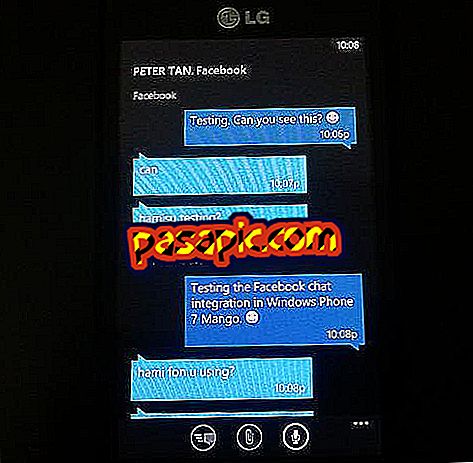Πώς να σαρώσετε έγγραφα στο Android

Εάν, σε ένα απρόβλεπτο συμβάν, πρέπει να σαρώσετε ένα έγγραφο, το HandyScanner είναι μία από τις καλύτερες εφαρμογές για την κινητή συσκευή σας: αν και είναι αλήθεια ότι έχουν ήδη υπάρξει πολλές προσπάθειες, οι περισσότερες από αυτές τις εφαρμογές χρησιμοποίησαν τη φωτογραφική μηχανή μόνο για να μετατρέψουν εικόνες σε PDF. στην πραγματικότητα, και δυστυχώς εμπόδισαν τη λήψη εικόνων αναλογικών ορθογώνων στην πραγματική ζωή.
Για τον ίδιο λόγο, το HandyScanner είναι εξαιρετικά χρήσιμο, διότι όχι μόνο διορθώνει τα συνηθισμένα προβλήματα κατά τη φωτογράφηση εγγράφων, αλλά επιτρέπει επίσης τη χρήση φίλτρων για να διευκολύνεται η ανάγνωση του κειμένου που σαρώνουμε .
- Μια συσκευή Android με πρόσβαση στο Internet.
1
Κατεβάστε το HandyScanner από τη συσκευή σας.
2
Εκτελέστε την εφαρμογή. Αυτό θα σας ενημερώσει για τα διάφορα χαρακτηριστικά που προσφέρει.

3
Πατήστε το κουμπί με το σύμβολο '+', ακριβώς στην επάνω δεξιά γωνία της οθόνης, για να επιλέξετε μια εικόνα από τη συλλογή και να την προσαρμόσετε ή να τραβήξετε μια νέα φωτογραφία για να σαρώσετε ένα έγγραφο . Μόλις τελειώσετε, πατήστε το κουμπί βέλους προς τα δεξιά.

4
Σύρετε τα μικρά σημεία της εικόνας με κόκκινο χρώμα στις γωνίες για να πάρετε μια τέλεια σάρωση . Στη συνέχεια, πατήστε ξανά το κουμπί βέλους προς τα δεξιά.

5
Ρίξτε μια ματιά στο έγγραφο και αποφασίστε ποια φίλτρα χρειάζεστε, αν το κάνετε.
Αυτά μπορούν να βρεθούν στην κεντρική εικόνα με ένα μαγικό ραβδί μέσα στο κάτω μενού. σας επιτρέπει να φωτίσετε την εικόνα, να τροποποιήσετε το χρώμα ή να την αποθηκεύσετε σε ασπρόμαυρο.
Όταν τελειώσετε, πατήστε ξανά το κουμπί βέλους προς τα δεξιά.

6
Αποθηκεύστε το σαρωμένο έγγραφο και δώστε το όνομα. για να ολοκληρώσετε, πατήστε "OK". Για να ολοκληρώσετε, ήδη σε μια νέα οθόνη, μπορείτε να επεξεργαστείτε το έγγραφο, να το διαγράψετε, να το μοιραστείτε ή να το εξάγετε σε PDF.

- Κάντε τη φωτογραφία με φυσικό φως για καλύτερο αποτέλεσμα.